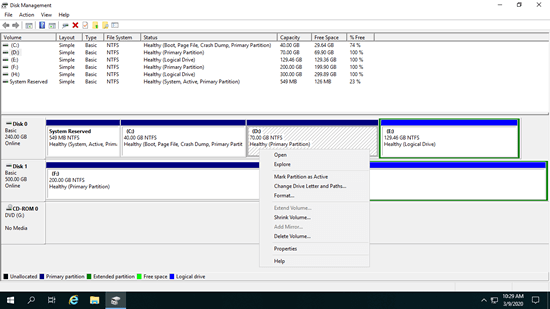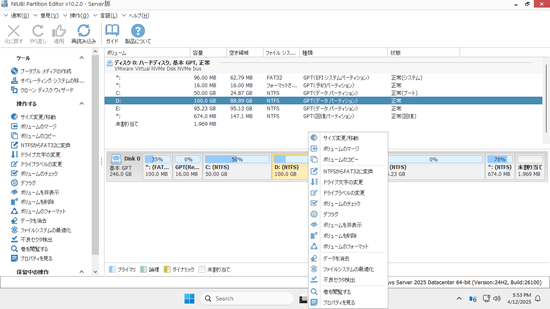ディスクパーティション管理ツールはサーバーにとって非常に役立ちます。新品ディスクの初期化、ファイルを保存するためのパーティションの作成とフォーマットを支援します。時には、データを失うことなくディスクスペースを最適化するためにパーティションのサイズ変更やCドライブの拡張を行う必要があります。ファイルシステムを最適化し、パーティションをデフラグしてサーバーのパフォーマンスを向上させます。オペレーティングシステムとデータを移行するためにディスクパーティションをコピーします。データを失うことなくディスクパーティションタイプを変換します。信頼性の高いサーバーディスクパーティションソフトウェアは、これらのタスクを簡単かつ安全に達成するのに役立ちます。この記事では、無料のパーティションマネージャーとWindows Server 2025/2022/2019/2016/2012/2008/2003 R2向けの最高のサーバーパーティションソフトウェアを紹介します。
Windows Serverの無料パーティションマネージャー
Windows Server 2003には、組み込みの無料パーティション管理 - ディスクの管理があります。これは、新しいディスクの初期化、パーティションの作成、削除、フォーマット、ドライブ文字とパスの変更が可能です。
Windows Server 2008以降、新しい「ボリュームの縮小」および「ボリュームの拡張」機能が追加されました。新しい機能の助けを借りて、ほとんどの場合データを失うことなくパーティションサイズを変更できます。ただし、両方の機能には制限があります。NTFSパーティションを縮小して新しいボリュームを作成するか、右側の隣接ボリュームを削除してNTFSパーティションを拡張することしかできません。他のパーティションを縮小してパーティションを拡張したい場合、ディスクの管理は役に立ちません。
Windows Server 2012/2016/2019/2022/2025はディスクの管理に改善がなく、GUIと機能はServer 2008と同じままです。
これらすべてのサーバーバージョンのディスクの管理は、ディスクをMBRとGPTの間で変換したり、ディスクをベーシックとダイナミックの間で変換したりできます。しかし、変換は破壊的であり、変換前にディスク内のすべてのパーティションを削除する必要があります。
Windows Server向けの最高のサーバーパーティションソフトウェア
市場には多くのWindows Serverパーティションソフトウェアがありますが、GUIと機能はすべて似ています。革新的なデータ保護と高速なファイル移動能力、きれいなインターフェース、そして豊富なディスクパーティション管理機能により、NIUBI Partition EditorはWindows Server向けの最高のパーティションソフトウェアとして推奨されます。
NIUBI Partition Editorは、Windows Server 2025/2022/2019/2016/2012/2008/2003 R2と互換性があります。任意のインターフェースを持つSSDおよびローカル/リムーバブルHDD、VMware/Hyper-V仮想マシン、すべてのタイプのハードウェアRAIDアレイ、USBフラッシュドライブ、メモリカードをサポートします。
ダウンロード このサーバーパーティションソフトウェアをインストールすると、5つのセクションを持つメインウィンドウが表示されます。
- 詳細なパラメータを持つすべての単一パーティション。
- グラフィカルなパーティション構造を持つすべての物理/仮想ディスクおよびRAIDアレイ。
- 選択されたディスクまたはパーティションに対して利用可能な操作。(利用できないオプションはインターフェースをきれいに保つために自動的に非表示になります。)
- 保留中の操作、実行する操作はすぐには実行されず、代わりにプレビュー用に保留中としてリストされます。
- 保留中の操作をキャンセル、やり直し、または適用します。
サーバーディスクパーティションソフトウェアの利点
Windowsサーバー向けの最高のパーティションソフトウェアとして、NIUBI Partition Editorにはシステムとデータを保護するための革新的な技術があります。時間を節約するための高度なアルゴリズム、サーバーの再起動の可能性を最小限に抑える高い能力。
1: 仮想モード
ディスクパーティションを変更する際、何か間違った操作をする可能性があります。間違いを避けるために、NIUBI Partition Editorは事前に独自の仮想モードで動作するように設計されています。
実行する操作はすぐには実行されず、代わりに左下にプレビュー用に保留中としてリストされます。不要な操作を見つけた場合は、左上の「元に戻す」をクリックしてキャンセルするだけです。実際のディスクパーティションは、「適用」ボタンをクリックして確認するまで変更されません。
2: 任意にキャンセル
ディスクパーティションのサイズ変更を行う際、他のサーバーパーティションマネージャーでは、何か間違った操作をした場合でも進行中の操作をキャンセルすることはできません。なぜなら、キャンセルにより一部のパラメータの変更に失敗し、損傷が発生するためです。
独自の任意にキャンセル技術のおかげで、NIUBIを実行している間は、パーティションを破壊することなく任意の進行状況で進行中の操作をキャンセルできます。
3: 1秒ロールバック
ディスクパーティションソフトウェアでディスクドライブのサイズを変更する際には、潜在的なシステム損傷およびデータ損失のリスクがあります。
ディスクパーティションのサイズ変更または変更を行う際、関連するディスク、パーティション、ファイルのパラメータは絶対に正しく更新される必要があります。ソフトウェアエラーまたはハードウェアの問題が発生した場合、一部のパラメータが更新されない可能性があります。その場合、システム、パーティションが損傷し、ファイルが失われます。
他のサーバーパーティション分割ソフトウェアよりも優れているNIUBI Partition Editorには、システムとデータを保護するための独自の1秒ロールバック技術があります。パーティションサイズ変更中にエラーが検出された場合、サーバーを自動的かつ迅速に元の状態に戻すことができます。
4: 再起動せずにクローン
NIUBI Partition Editorは、サーバーを中断せずにWindowsでディスクパーティションをクローンできます。任意の操作の前にシステムディスクをクローンしたり、定期的にバックアップとして使用したりできます。システムディスクがダウンした場合、クローンディスクからすぐに起動できます。誰も復元に長い時間を無駄にしたくありません。
5: 再起動せずにサイズ変更
NIUBI Partition Editorには、サーバーを再起動せずにパーティションを縮小および拡張するのに役立つホットリサイズ技術があります。ただし、前提条件があります:NIUBIを開始する前に、変更したいパーティション内の実行中のアプリケーションと開いているファイル/フォルダを閉じます。
![]() でマークされた保留中の操作は再起動せずにWindowsで実行できます。
でマークされた保留中の操作は再起動せずにWindowsで実行できます。![]() でマークされたものは、PreOSモードへの再起動後に実行されます。再起動が必要な操作を見つけた場合は、NIUBIを閉じ、アプリケーションまたはファイル/フォルダを閉じ、NIUBIを再起動して繰り返すことができます。
でマークされたものは、PreOSモードへの再起動後に実行されます。再起動が必要な操作を見つけた場合は、NIUBIを閉じ、アプリケーションまたはファイル/フォルダを閉じ、NIUBIを再起動して繰り返すことができます。
6: はるかに高速
Dを縮小してCドライブを拡張する場合、ドライブDの開始位置が変更されるため、このドライブ内のすべてのファイルを新しい場所に移動する必要があります。このドライブに大量のファイルがある場合、特に多くの時間がかかります。優れたアルゴリズムは時間を短縮するのに役立ちます。独自のファイル移動アルゴリズムのおかげで、NIUBI Partition Editorは他のどのサーバーパーティションソフトウェアよりも30%から300%高速です。操作にサーバーの再起動が必要な場合、速度は特に重要です。
7: 使いやすい
ディスクパーティションを変更するには、ディスクマップ上でクリック、ドラッグアンドドロップするだけです。誰でも助けなしでWindows Server向けのこのディスクパーティションソフトウェアを非常によく使用できます。例えば、Windows Server 2019でパーティションサイズを変更する方法のビデオをご覧ください。
このサーバーパーティションソフトウェアの使用方法について詳しくは、ビデオガイドをご覧ください。